En Önemli 7 WordPress Hatası ve Nasıl Düzeltilir
Yayınlanan: 2018-03-25
Bir web sitesini yönetiyorsanız, içerik yönetim sistemi olarak muhtemelen WordPress kullanırsınız. WordPress, diğer tüm web sitesi yönetim platformlarından çok daha fazla, tüm İnternet'in neredeyse %27'sine güç sağlar. Nedeni basittir — çeşitli basit işlevlerle sezgisel ve kullanımı kolaydır.
Bunun yanı sıra WordPress, sitenizin işlevselliğini genişletmek ve genişletmek için 50 binden fazla eklentiye sahiptir. Ancak bu, web sitesi performansıyla ilgili sorunla asla karşılaşmayacağınız anlamına gelmez. Aksine, bazı problemler oldukça yaygındır ve onlarla nasıl başa çıkacağınızı öğrenmelisiniz. Bu yazıda size en önemli 7 WordPress hatasını ve bunların nasıl düzeltileceğini göstereceğiz.
Veritabanı Bağlantısı Kurulurken Hata
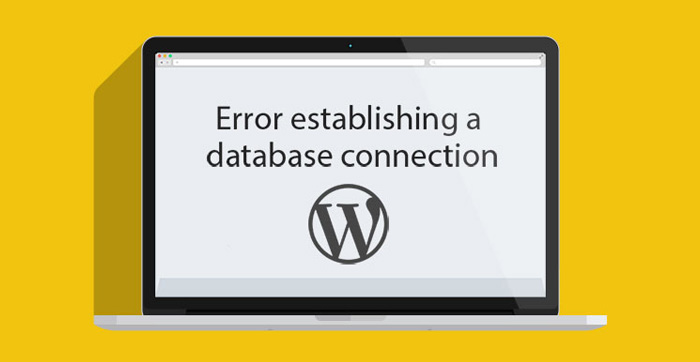
Veritabanıyla bağlantının kesilmesi, en sık karşılaşılan WordPress sorunlarından biridir. Bu soruna üç şey neden olabilir ve bunları burada açıklayacağız:
Barındırma Sunucunuzla İlgili Sorun
Bu sorunu çözmek için yalnızca barındırma sağlayıcısına başvurmanız gerektiğinden, ilk neden de en basit olanıdır. Belki veritabanınız kotayı aşıyor veya bir sunucu hatası olabilir. Ancak sağlayıcı size kendi tarafında her şeyin yolunda olduğunu söylerse, devam etmeniz gerekir.
wp-config.php dosyasında hata
Bu problem çözme sürecinde bir sonraki durak wp-config.php dosyasıdır. FTP veya dosya yöneticisinde açmanız ve kullanıcı adını, şifreyi, veritabanı adını ve ana bilgisayarı kontrol etmeniz gerekir. Herhangi bir değişiklik fark ederseniz, verileri ilk ayarlara uyacak şekilde geri yüklemelisiniz.
Hacker Saldırısı
Güvenlik eklentileri kullanmazsanız, web siteniz bilgisayar korsanlarının saldırılarına karşı savunmasızdır. Sorun buysa sitenizi taramanız, oturum açma bilgilerini güncellemeniz ve yedeklemeyi kullanarak web sitesini yeniden canlandırmanız gerekir.
Bu hata hakkında daha fazla ayrıntı öğrenmek isterseniz, lütfen 000webhost.com'daki öğreticiye bakın.
Ölümün Beyaz Ekranı
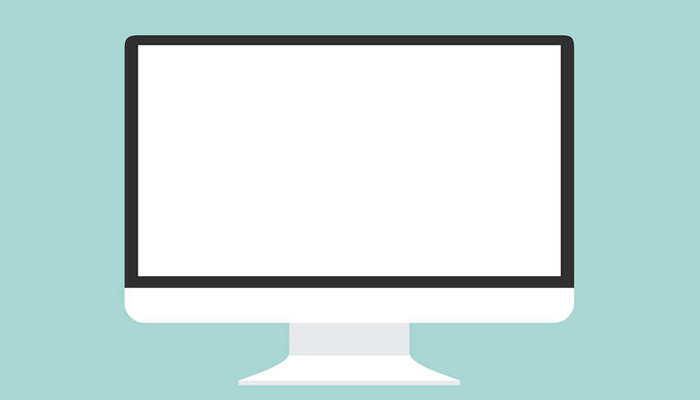
Beyaz ölüm ekranı, ilgili hata bildirimi olmayan bir hatayı temsil eder, bu da çoğu web sitesi operatörünün kafasını karıştırır ve cesaretini kırar. Ancak panik yapmayın – işte nedenler ve çözümler:
Tükenmiş Bellek Sınırı
Hafıza limitiniz tükendiyse, web sayfasının çalışmasının önündeki engeli kaldırmak için basitçe arttırmanız gerekir. wp-config.php dosyasında biraz kodlama yapmalısınız”:
define('WP_MEMORY_LIMIT', '64M');Kötü Kodlanmış Tema veya Eklenti
Bazen WordPress temanız veya indirdiğiniz eklentilerden biri beyaz ölüm ekranına neden olur. BestEssays'de bir WordPress uzmanı olan Lionel Johnson, bu düzeltmeyi kısaca şöyle açıkladı: "Eklentileri devre dışı bırakmanız ve varsayılan WordPress temasına geri dönmeniz gerekiyor. Muhtemelen bu hatayı ortadan kaldırmak yeterli olacaktır, ancak yine de buna neden olan eklentiyi bulmanız gerekiyor. O anda bir eklenti başlatın ve web sitesini devre dışı bırakan eklentiyi kaldırın.”
500 Dahili Sunucu Hatası
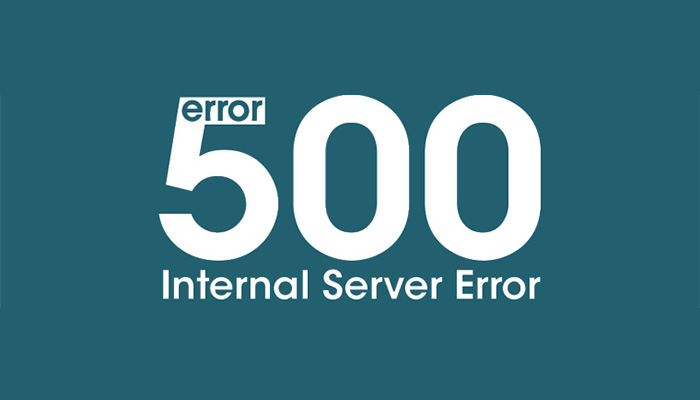
Üçüncü hata, WordPress geliştiricileri arasında da iyi bilinmektedir. Dört olası nedeni ve ilgili düzeltmeleri vardır:
Tükenmiş PHP Bellek Sınırı
Daha önce de belirttiğimiz gibi wp-config.php dosyasını değiştirerek bellek limitini artırabilirsiniz.
Bozuk Eklenti İşlevleri
Sorun muhtemelen bozuk .htaccess dosyasında yatıyor. FTP veya dosya yöneticisi aracılığıyla '.htaccess eski' olarak yeniden adlandırmanız, web sayfasını yenilemeniz ve değişiklikleri Ayarlar → Kalıcı Bağlantılar'a kaydetmeniz gerekir.

Bozuk Tema İşlevleri
Bozuk eklentiler de 500 Dahili Sunucu Hatasına neden olabilir. Sorunun devam edip etmediğini görmek için her eklentiyi devre dışı bırakmanız gerekir. Değilse, eleme yöntemini kullanarak bozuk eklentiyi bulun ve silin.
Bozuk .htaccess
Web siteniz için önceki çözümlerden hiçbiri işe yaramadıysa, wp-include ve wp-admin adlı klasörleri WordPress kurulumundan kopyalayabilir ve aynı klasörlerin mevcut sürümleri yerine yerleştirebilirsiniz. Sistemi yenilediğiniz anda 500 Internal Server Hatasını ortadan kaldırmanız yeterli olacaktır.
Kayıp Yönetici E-postası ve Parola Alma Çalışmıyor

Tüm bu kullanıcı adlarını ve şifreleri hatırlamak her zaman can sıkıcıdır, bu yüzden onları unutmak nadir değildir. WordPress'te bu sorunun neden oluştuğundan kimse emin değil, ancak çözümler var:
Functions.php dosyasını düzenleyin
Kayıp yönetici bilgilerini ele almanın ilk yolu, functions.php dosyasını açmak ve yeni bir kod satırı yazmaktır:
wp_set_password('DesiredNewPassword', 1);Yeni şifreyi “DesiredNewPassword” kutusuna ekleyin ve değişiklikleri yükleyin. WordPress destekli web sitesine bir sonraki girişinizde, bu kod satırını silmeniz ve yüklemeyi bir kez daha yapmanız gerekir.
phpMyAdmin aracılığıyla Verileri Sıfırla
Diğer çözüm cpanel → phpMyAdmin'e gitmektir. Veritabanınızı seçin, wp_users tablosunu seçin ve kaydınızı düzenleyin. user_pass için yeni bir değer ekleyin.
Bağlantı zaman aşımına uğradı
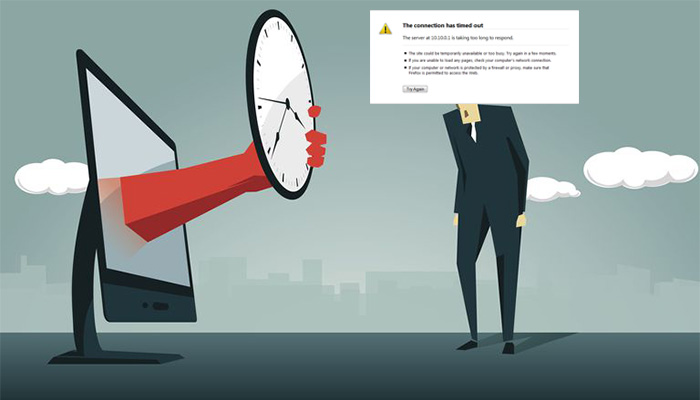
Bir sunucuyu diğer birçok kullanıcıyla paylaşıyorsanız, muhtemelen “bağlantı zaman aşımına uğradı” sorunu yaşayacaksınız. Neyse ki, sebep çok basit:
Ağır Eklentiler
Bu durumda sadece PHP bellek limitinizi artırmanız gerekir.
Tema İşlev Hataları
Bu düzeltmeyi zaten biliyorsunuz - eklentileri devre dışı bırakın, her birini ayrı ayrı test edin ve soruna neden olanı kaldırın.
Tükenmiş PHP Bellek Sınırı
Soruna temanızın neden olup olmadığını kontrol etmek için varsayılan bir WordPress temasına geçin.
404 Sayfa Hatası
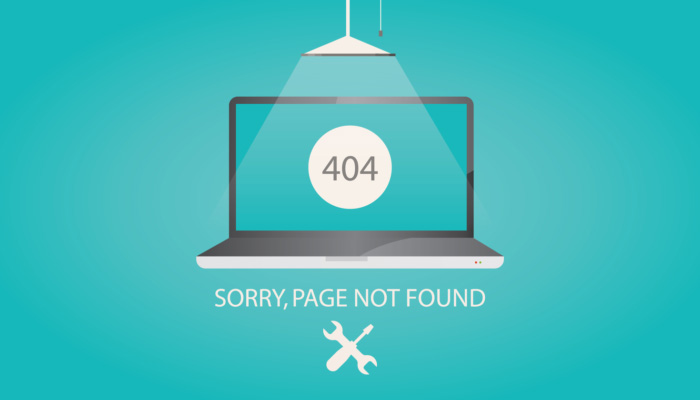
404 sayfa bulunamadı hatası çok sinir bozucu ve web sitesi ziyaretçilerini kaybetmemek için hemen tepki vermeniz gerekiyor. Sorun kalıcı bağlantı yapısındadır, bu da ayrıntılarından birinin bir şekilde kırılması gerektiği anlamına gelir.
İşiniz, Ayarlar → Kalıcı Bağlantılar'da kalıcı bağlantıları yeniden yapılandırmaktır. Bir gönderiyi yayınlamadan önce manuel olarak bir kalıcı bağlantı yazabileceğinizi unutmayın; bu, 404 sayfa hatasından kaçınmanın ve ayrıca arama sıralama potansiyelinizi iyileştirmenin iyi bir yoludur.
Bellek Bitti Hatası
Bu sorun, ekranınızın tamamen beyazlaşmasına veya “hafıza tükendi” mesajının görüntülenmesine neden olacaktır. Nedeni açıktır – WordPress eklentilerinden biri veya bir komut dosyası, belleğinizin sunabileceğinden daha fazla kapasite gerektirir.
Açıkçası wp-config.php dosyasındaki PHP bellek sınırını artırmanız gerekiyor. İkinci bölümde belirttiğimiz gibi, bu kodu eklemeniz gerekiyor:
define('WP_MEMORY_LIMIT', '64M');Bundan sonra, temanızı yalnızca varsayılan temayla değiştirmeli ve tüm eklentileri devre dışı bırakmalısınız.
Çözüm
WordPress, bir dizi kullanışlı özelliğe sahip en popüler içerik yönetim sistemidir. Ancak bu platformu temel alan web siteleri bazen işlevsellikte sorunlarla karşılaşabilmektedir.
Çevrimiçi işinizi tehlikeye atabilir, bu nedenle bu sorunlarla nasıl başa çıkacağınızı öğrenmeniz gerekir. Bu yazıda size en önemli 7 WordPress hatasını ve bunların nasıl düzeltileceğini sunduk. Önerilerimizi aklınızda tutun ve web sitesi performansı hakkında endişelenmenize gerek kalmayacak.
